ANSYSelement单元手册中文摘要
ansys使用手册
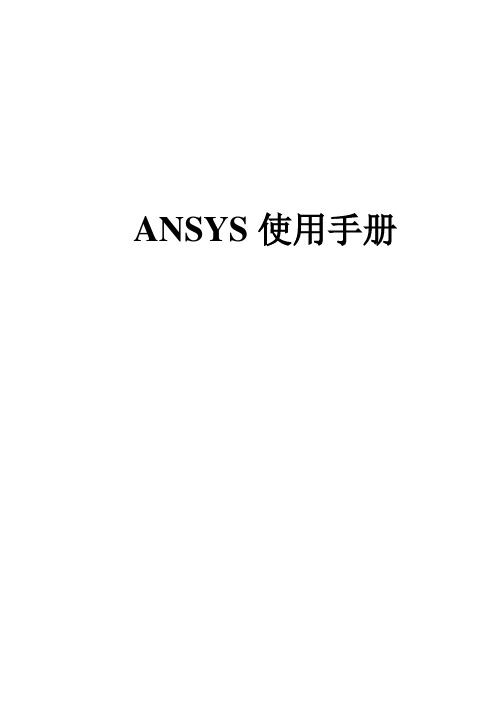
ANSYS使用手册目录第1章开始使用ANSYS (1)1.1完成典型的ANSYS分析 (1)1.2建立模型 (1)1.2.1 指定作业名和分析标题 (1)1.2.2 定义单元的类型 (1)1.2.3 定义单元实常数 (2)1.2.4 定义材料特性 (3)1.2.5 创建几何模型 (13)1.2.6 加载和求解 (14)1.2.7 检查分析结果 (15)第2章加载 (16)2.1 载荷概述 (16)2.2 什么是载荷 (16)2.3 载荷步、子步和平衡迭代 (16)2.4 跟踪中时间的作用 (17)2.5 阶跃载荷和坡道载荷 (18)2.6 如何加载 (18)2.6.1 实体模型载荷:优点和缺点 (19)2.6.2 有限单元载荷:优点和缺点 (19)2.6.3 DOF约束 (19)2.6.4施加对称或反对称边界条件 (20)2.6.5 传递约束 (21)2.6.6 力(集中载荷) (23)2.6.7表面载荷 (24)2.6.8 体积载荷 (29)2.6.9 惯性载荷 (33)2.6.10 耦合场载荷 (35)2.6.11 轴对称载荷和反作用力 (35)2.6.12 施加到不产生任何阻力的DOF上的载荷 (36)2.6.13 初应力载荷 (36)2.6.14 用表格型矩阵参数施加载荷 (41)2.6.15 用函数边界条件加载 (43)2.7如何指定载荷步选项 (53)2.7.1 通用选项 (53)2.7.2 动力学分析选项 (56)2.7.3 非线性选项 (57)2.7.4 输出控制 (58)2.7.5 Biot-Savart 选项 (59)2.7.6 谱分析选项 (59)2.8 创建多载荷步文件 (59)2.9 定义接头固定处预拉伸 (61)2.9.1使用PSMESH 命令 (61)2.9.2 使用EINTF 命令 (62)第3章求解 (67)3.1 什么是求解 (67)3.2 选择求解器 (67)3.3 使用波前求解器 (68)3.4 使用稀疏阵直接解法求解器 (68)3.5使用雅可比共轭梯度法求解器(JCG) (68)3.6 使用不完全乔列斯基共轭梯度法求解器(ICCG) (68)3.7 使用预条件共轭梯度法求解器(PCG) (69)3.8 使用代数多栅求解器(AMG) (69)3.9使用分布式求解器(DDS) (70)3.10自动迭代(快速)求解器选项 (70)3.11在某些类型结构分析使用特殊求解控制 (70)3.11.1 使用简化求解菜单 (71)3.11.2使用求解控制对话框 (71)3.11.3获得更多的信息 (73)3.12使用PGR文件存储后处理数据 (73)3.12.1 PGR 文件功能 (74)3.12.2 为PGR文件选择信息 (74)3.12.3 PGR命令 (75)3.13获得解答 (75)3.14 求解多载荷步 (76)3.14.1 使用多步求解法 (76)3.14.2 使用载荷步文件法 (76)3.14.3使用数组参数法 (77)3.15 中断正在运行的作业 (78)3.16 重新启动一个分析 (79)3.16.1 一般重启动 (79)3.16.2多点重启动 (82)3.17 实施部分求解步 (88)3.18 估计运行时间和文件大小 (90)3.18.1 估计运算时间 (90)3.18.2估计文件的大小 (91)3.18.3 估计内存需求 (91)3.19 奇异解 (91)第4章后处理概述 (92)4.1 什么是后处理 (92)4.2 结果文件 (92)4.3 后处理可用的数据类型 (93)第5章通用后处理器(POST1) (94)5.1 概述 (94)5.2 将数据结果读入数据库 (94)5.2.1 读入结果数据 (94)5.2.2 其他用于恢复数据的选项 (94)5.2.3 创建单元表 (96)5.2.4 对主应力的专门研究 (100)5.3 在POST1中观察结果 (100)5.3.1图象显示结果 (100)5.3.2 合成表面结果 (106)5.3.3 用表格形式列出结果 (106)5.3.4 映射结果到某一路径上 (113)5.3.5 分析计算误差 (118)5.4 在POST1中使用PGR文件 (118)5.4.1 在POST1中指定一个新的PGR文件 (118)5.4.2 在POST1中向已存在PGR文件添加数据 (120)5.4.3 使用结果观察器访问结果文件数据 (120)5.5 POST1的其他后处理内容 (125)5.5.1 将计算结果旋转到不同坐标系中 (125)5.5.2 在结果数据中进行数学运算 (127)5.5.3 产生及组合载荷工况 (129)5.5.4 将计算结果映射到不同网格上或已划分网格的边界上 (133)5.5.5在数据库中创建或修改结果数据 (134)5.5.6用于磁场后处理的宏命令 (134)第6章时间历程后处理器(POST26) (136)6.1 时间历程变量观察器 (136)6.2 进入时间历程处理器 (137)6.2.1 交互式 (138)6.2.2 批处理方式 (138)6.3 定义变量 (138)6.3.1 交互式 (138)6.3.2 批处理方式 (139)6.4 处理变量并进行计算 (140)6.4.1 交互式 (140)6.4.2 批处理方式 (141)6.5 数据的输入 (141)6.5.1 交互式 (142)6.5.2 批处理方式 (142)6.6 数据的输出 (143)6.6.1 交互式 (143)6.6.2 批处理方式 (143)6.7 变量的评价 (144)6.7.1 图形显示结果 (144)6.7.2 列表显示结果 (145)6.8 POST26后处理器的其它功能 (146)6.8.1 PSD响应和协方差计算 (146)6.8.1.1 交互式 (146)6.8.1.2 批处理方式 (146)6.8.2 产生响应谱 (146)6.8.2.1 交互式 (146)6.8.2.2 批处理方式 (146)6.8.3.2 批处理方式 (147)第7章选择和元件 (148)7.1 什么是选择 (148)7.2 选择实体 (148)7.2.1 利用命令来选择实体 (149)7.2.2 用GUI选择实体 (149)7.2.3 选择线条来修改CAD几何图形 (150)7.2.4 其它用于选择的命令 (150)7.3 为有意义的后处理选择 (150)7.4 将几何项目组集成元件与组件 (151)7.4.1 镶嵌组件 (152)7.4.2 通过元件和组件来选择实体 (152)7.4.3 增加和删除组件 (152)7.4.4 自动更新部件与组件 (152)第8章图形使用入门 (153)8.1概述 (153)8.2交互式图形与“外部”图形 (153)8.3标识图形设备名(UNIX系统) (153)8.3.1可用的图形设备名 (153)8.3.2UNIX系统支持的图形驱动程序和功能 (154)8.3.3 UNIX系统支持的图形设备类型 (154)8.3.4 图形环境变量 (155)8.4 指定图形显示设备的类型(WINDOWS系统) (155)8.5与系统相关的图形信息 (155)8.5.1 调整输入焦点 (155)8.5.2不激活备份存储 (155)8.5.3 设置IBM RS/6000 Sabine 图形适配器 (156)8.5.4 在网络上显示X11图形 (156)8.5.5 HP图形驱动程序 (156)8.5.6 在HP 喷墨打印机上产生图形显示 (156)8.5.7 PostScript 硬拷贝选项 (157)8.5.8 IBM RS/6000 图形驱动程序 (157)8.5.9 Silicon Graphics图形驱动程序 (157)8.5.10 Sun SPARC(32位和64位版本)图形驱动程序 (157)8.6产生图形显示 (157)8.6.1 GUI驱动的图形功能 (158)8.6.2 命令驱动的图形功能 (158)8.6.3 快速模式的图形 (158)8.6.4 重绘制当前显示 (158)8.6.5 擦除当前显示 (158)8.6.6 放弃正在进行的显示 (158)8.7 多重绘图技术 (158)8.7.1 定义窗口布局 (159)8.7.2 选择每个窗口显示的实体 (159)第9章通用图形规范 (161)9.1 概述 (161)9.2 用GUI控制显示 (161)9.3 多个ANSYS窗口,叠加显示 (161)9.3.1定义ANSYS窗口 (161)9.3.2 激活和释放ANSYS窗口 (161)9.3.3 删除ANSYS窗口 (161)9.3.4 在窗口之间拷贝显示规约 (161)9.3.5 重叠(覆盖)多个显示 (161)9.3.6 消除边框 (161)9.4 改变观察角、缩放及平移 (161)9.4.1 改变观察方向 (162)9.4.2 绕指定轴旋转显示 (162)9.4.3 确定模型坐标系参考方位 (162)9.4.4 平移显示 (162)9.4.5 放大(Zooming in 打开)图像 (163)9.4.6 利用Control键来平移、缩放、旋转--动态操作模式 (163)9.4.7 重新设置自动比例缩放与焦点 (163)9.4.8 “冻结”比例(距离)和焦点 (163)9.5控制各种文本和符号 (163)9.5.1 显示中使用图例 (163)9.5.2 控制实体字体 (165)9.5.3 控制整体坐标XYZ图的位置 (165)9.5.4打开或关掉坐标符号 (165)9.5.5 改变工作平面的网格类型 (165)9.5.6 打开或关闭ANSYS标识 (165)9.6 图形规约杂项 (165)9.6.1 观察图形控制规约 (165)9.6.2 为图形"/"命令恢复缺省值 (165)9.6.3 将显示规约存于文件中 (165)9.6.4 从文件中调用显示规约 (166)9.6.5 暂停ANSYS程序 (166)9.7 3D输入设备支持 (166)第10章增强型图形 (167)10.1 图形显示的两种方法 (167)10.2 PowerGraphics的特性 (167)10.3 何时用PowerGraphics (167)10.4 激活和释放PowerGraphics (167)10.5怎样使用PowerGraphics (167)10.6希望从PowerGraphics中做什么 (168)观察单元模型 (168)第11章创建几何显示 (170)11.1 用GUI显示几何体 (170)11.2 创建实体模型实体的显示 (170)11.3.2 应用Styles来增强模型显示 (173)11.3.3 打开或关闭编号与颜色 (175)11.3.4显示载荷和其它特殊的符号 (176)第12章创建几何模型结果显示 (177)12.1 利用GUI来显示几何模型结果 (177)12.2 创建结果的几何显示 (177)12.3 改变POST1结果显示规范 (178)12.3.1 控制变形后形状显示 (179)12.3.2 在结果显示中控制矢量符号 (179)12.3.3 控制等值线显示 (179)12.3.4 改变等值线数目 (180)12.4 Q-Slice 技术 (181)12.5 等值面技术 (181)12.6 控制粒子流或带电粒子的轨迹显示 (181)第13章生成图形 (183)13.1 使用GUI生成及控制图形 (183)13.2 图形显示动作 (183)13.3 改变图形显示指定 (184)13.3.1 改变图形显示的类型,风格和颜色 (184)13.3.2 给图形加上标签(注) (185)13.3.3 定义变量X Y及其取值范围 (186)第14章注释 (187)14.1 注释概述 (187)14.2 二维注释 (187)14.3 为ANSYS模型生成注释 (187)14.4 三维注释 (188)14.5 三维查询注释 (188)第15章动画 (189)15.1 动画概述 (189)15.2 在ANSYS中生成动画显示 (189)15.3 使用基本的动画命令 (189)15.4 使用单步动画宏 (189)15.5 离线捕捉动画显示图形序列 (190)15.6 独立的动画程序 (190)15.7 WINDOWS环境中的动画 (191)15.7.1 ANSYS怎样支持AVI文件 (191)15.7.2 DISPLAY程序怎样支持AVI文件 (191)15.7.3 用AVI 文件能做的其他事情 (192)第16章外部图形 (193)16.1 外部图形概述 (193)16.1.1 在Windows中打印图形 (193)16.1.2 在Windows中输出图形 (193)16.1.3 在Unix 系统中打印图形 (193)16.1.4 在Unix系统中输出图形 (194)16.3 DISPLAY程序观察及转换中性图形文件 (194)16.3.1 开始使用DISPLAY程序 (194)16.3.2 在终端屏幕上观察静态图像 (195)16.3.3 在屏幕上观看动画演示序列 (195)16.3.4 离线捕捉动画序列 (196)16.3.5 将文件输出到桌面出版系统或字处理软件中 (196)16.4 获得硬拷贝图形 (197)16.4.1 在UNIX系统的终端上激活硬拷贝功能 (197)16.4.2 使用DISPLAY程序获得外部设备上的硬拷贝 (197)16.4.3 在WINDOWS支持的打印机上打印图形显示 (197)第17章报告生成器 (198)17.1 启动报告生成器 (198)17.1.1 指定抓取数据和报告的位置 (198)17.1.2 了解ANSYS图形窗口的功能 (198)17.1.3 关于对图形文件格式的注意 (199)17.2 抓取图象 (199)17.2.1 交互方式 (199)17.2.2 批处理方式 (199)17.3 捕捉动画 (199)17.3.1 交互式方式 (199)17.3.2 批处理方式 (199)17.4 获得数据表格 (199)17.4.1 交互式方式 (200)17.4.2 批处理方式 (200)17.5 获取列表 (202)17.5.1交互方式 (202)17.5.2批处理方式 (202)17.6 生成报告 (202)17.6.1 激活报告生成 (202)17.6.2 报告生成的批处理方式 (204)17.6.3 使用JAVA语言界面的报告生成器 (204)17.7报告生成器的默认设置 (205)第18章CMAP程序 (206)18.1 CMAP概述 (206)18.2 作为独立程序启动CMAP (206)18.2.1 从UNIX系统的启动器中启动CMAP (206)18.2.2 在WINDOWS系统启动CMAP程序 (206)18.2.3 从UNIX系统的命令行中启动CMAP (207)18.3 在ANSYS内部使用CMAP (207)18.4 用户化彩色图 (207)第19章文件和文件管理 (210)19.1 文件管理概述 (210)WINDOWS浏览器运行交互式显示程序 (210)19.2 更改缺省文件名 (210)19.3 将输出送到屏幕、文件或屏幕及文件 (210)19.4.1 基于NFS格式的ANSYS二进制文件 (211)19.4.2 ANSYS写入的文件 (211)19.4.3 文件压缩 (213)19.5 将自己的文件读入ANSYS程序 (213)19.6 在ANSYS程序中写自己的ANSYS文件 (214)19.7 分配不同的文件名 (214)19.8 观察二进制文件内容(AXU2) (215)19.9 在结果文件上的操作(AUX3) (215)19.10 其它文件管理命令 (215)第20章内存管理与配置 (216)20.1 内存管理 (216)20.2 基本概念 (216)20.2.1 ANSYS工作空间和交换空间的需求 (216)20.2.2 ANSYS如何使用工作空间 (216)20.3怎样及何时进行内存管理 (217)20.3.1 改变ANSYS工作空间值 (217)20.3.2 重新分配数据库空间 (218)20.3.3 在64位结构的系统中分配内存 (219)20.4 配置文件(CONFIG60.ANS) (219)第1章开始使用ANSYS1.1完成典型的ANSYS分析ANSYS软件具有多种有限元分析的能力,包括从简单线性静态分析到复杂的非线性瞬态动力学分析。
ANSYS单元中文介绍

Ansys单元的类型及选择
梁单元
东南大学土木学院秦卫红
Ansys单元的类型及选择
常用梁单元分类
常用梁单元
二维梁单元 BEAM3、BEAM23、BEAM54
三维梁单元 BEAM4、BEAM24、BEAM44
三维有限应变单元 BEAM188、BEAM189
东南大学土木学院秦卫红
东南大学土木学院秦卫红
Ansys单元的类型及选择
输入数据
该单元的几何,节点位置以及坐标系见图1,单元
通过两个节点、横截面、初始应变或间隙以及各 项同性材料特性来定义。单元的X轴是沿着节点I 到节点J的单元长度方向。 单元的初始应变(ISTRN)由Δ/L给出,这里 Δ为 单元长度的变化量。对于受拉(缆)选项,负的 应变值表示其处于松弛状态。对于受压(裂口) 选项,正的应变值表示其处于裂开状态。LINK10 单元在每个节点上有三个自由度:沿节点坐标系 X、Y、Z方向的平动,不管是仅受(缆)选项, 还是仅受压(裂口)选项,本单元都不包括弯曲 刚度。
东南大学土木学院秦卫红
Ansys单元的类型及选择
LINK8的假定和限制
杆件假设为均质直杆,在其两端点受轴向
荷载作用; 杆长应大于0,即节点I,J不能重合; 杆件必须位于X-Y平面且截面面积要大于0; 温度沿杆长为线性变化; 位移函数表明杆件应力均匀; 初始应变也参与应力刚度矩阵的计算。
Ansys单元的类型及选择
Beam4是一种可用于承受拉、压、弯、扭的三维弹性梁单 元。这种单元在每个节点上有六个自由度:x、y、z三个 方向的线位移和绕x,y,z三个轴的角位移。可用于计算应力 硬化及大变形的问题。 Beam188与Beam189相对Beam4的第一个突出点是具有 更出色的截面数据定义功能和可视化特性,横截面定义指 垂直于梁的轴向的截面形状。ANSYS提供了11种常用梁 截面形状,并支持用户自定义截面形状。当定义了一个横 截面时,ANSYS建立一个9结点的数值模型来确定梁的截 面特性(如lyy,lzz等),并通过求解泊松方程得到弯曲 特征。第二个突出点是Beam188与Beam189自动考虑了剪 切变形。 采用BEAM4建模时,直接输入截面特性:两个主轴的 惯性矩,高度,宽度,面积。ANSYS处理时直接调入参 数计算。对于所有截面型式模型中均显示为矩形,但对非 矩形截面时并不是简单的等效为矩形,在双向受力时按等 效矩形计算是错误的。 东南大学土木学院秦卫红
ansys操作中英文翻译
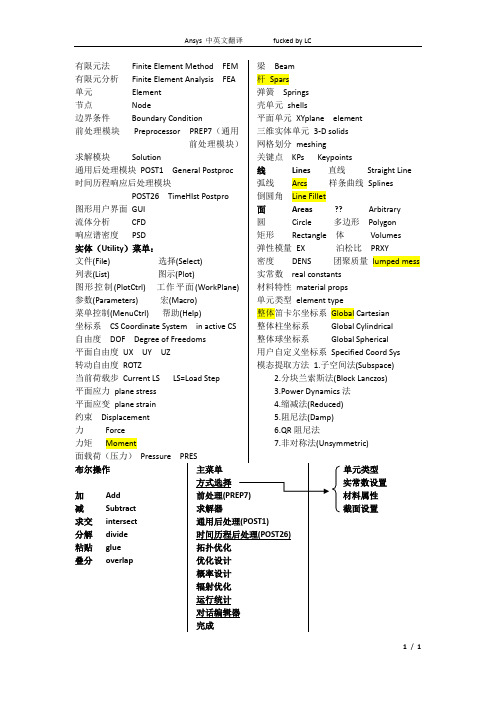
Ansys 中英文翻译 fucked by LC
1 / 1
有限元法
有限元分析 单元 Element 节点 Node 边界条件 前处理模块 Preprocessor 求解模块 Solution 通用后处理模块 POST1 时间历程响应后处理模块 POST26 图形用户界面 GUI 流体分析 CFD 响应谱密度 PSD 实体(Utility )菜单: 文件(File) 选择列表(List) 图示图形控制(PlotCtrl) 工作平面参数(Parameters) 宏菜单控制(MenuCtrl) 帮助坐标系 CS Coordinate System 自由度 DOF 平面自由度 UX UY UZ 转动自由度 ROTZ 当前荷载步 Current LS 平面应力 plane stress 平面应变 plane strain 约束 Displacement 力 Force 力矩 Moment 面载荷(压力) Pressure element
Straight Line Splines
?? Arbitrary 多边形 Polygon 体 Volumes 泊松比 PRXY
团聚质量 lumped mess
Global Cartesian Global Cylindrical Global Spherical Specified Coord Sys (Subspace) (Block Lanczos) 法
布尔操作 加 Add 减 Subtract 求交 intersect 分解 divide 粘贴 glue 叠分 overlap 单元类型
实常数设置 材料属性
截面设置。
Ansys中文帮助-单元详解-LINK10

LINK10单元描述名称:LINK10—三维仅受拉或仅受压杆单元有效产品:MP ME ST PR PP EDLINK10单元说明LINK10单元独一无二的双线性刚度矩阵特性使其成为一个轴向仅受拉或仅受压杆单元。
使用只受拉选项时,如果单元受压,刚度就消失,以此来模拟缆索的松弛或链条的松弛。
这一特性对于将整个钢缆用一个单元来模拟的钢缆静力问题非常有用。
当需要松弛单元的性能,而不是关心松弛单元的运动时,它也可用于动力分析(带有惯性或阻尼效应)。
如果分析的目的时研究单元的运动(没有松弛单元),那么应该使用类似于LINK10的不能松弛的单元,比如:LINK8或PIPE59。
对于最终收敛结果为绷紧状态的结构,如果迭代过程中可能出现松弛状态,那么这种静力收敛问题也不能使用LINK10单元。
这时候应该采用其它单元或者采用“缓慢动力”技术。
LINK10单元在每个节点上有三个自由度:沿节点坐标系X、Y、Z方向的平动,不管是仅受拉(缆)选项,还是仅受压(裂口)选项,本单元都不包括弯曲刚度。
本单元具有应力刚化、大变形功能。
详细特性请参考ANSYS, Inc. Theory Reference (ANSYS理论手册)。
输入数据该单元的几何,节点位置以及坐标系见图1,单元通过两个节点、横截面、初始应变或间隙以及各项同性材料特性来定义。
单元的X轴是沿着节点I到节点J的单元长度方向。
单元的初始应变(ISTRN)由Δ/L给出,这里Δ是单元长度L(由节点I和J 的位置来定义的)和零应变长度L o之间的差值。
对于缆选项,负的应变值表示其处于松弛状态。
对于裂口选项,正的应变值表示其处于裂开状态。
这里裂口的值必须作为每单位长度的值输入。
图1单元的几何,节点位置以及坐标系示意图单元的荷载描述见Node and Element Loads(节点荷载和单元荷载)。
温度可以作为单元在节点处的体荷载来输入。
节点I处的温度T(I)缺省为TUNIF,节点J 处的温度T(J)默认值为T(I)。
Ansys界面翻译_中英对照_界面汉化
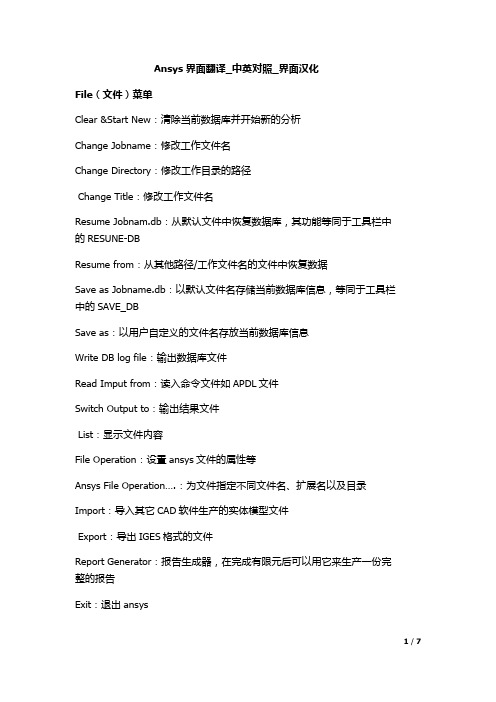
Ansys界面翻译_中英对照_界面汉化File(文件)菜单Clear &Start New:清除当前数据库并开始新的分析Change Jobname:修改工作文件名Change Directory:修改工作目录的路径Change Title:修改工作文件名Resume Jobnam.db:从默认文件中恢复数据库,其功能等同于工具栏中的RESUNE-DBResume from:从其他路径/工作文件名的文件中恢复数据Save as Jobname.db:以默认文件名存储当前数据库信息,等同于工具栏中的SAVE_DBSave as:以用户自定义的文件名存放当前数据库信息Write DB log file:输出数据库文件Read Imput from:读入命令文件如APDL文件Switch Output to:输出结果文件List:显示文件内容File Operation:设置ansys文件的属性等Ansys File Operation….:为文件指定不同文件名、扩展名以及目录Import:导入其它CAD软件生产的实体模型文件Export:导出IGES格式的文件Report Generator:报告生成器,在完成有限元后可以用它来生产一份完整的报告Exit:退出ansysSelect(选择)菜单Entitles:选择对象Component Manager:组件管理器Comp/Assembly:组件/部件Everything:零件管理器Everytihing Below:选择整个模型中的所有对象List (列表)菜单Files:列表显示文件内容Status:列表显示用户所选内容的状态Keypoint:列表显示关键点的属性和相关数据Lines:列表显示线的属性和相关数据Areas:列表显示面的属性和相关数据Volumes:列表显示体的属性和相关数据Nodes:列表显示节点的属性和相关数据Element:列表显示单元的属性和相关数据Component:列表显示组件的属性和相关数据Picked Entities:列表显示所选对象的属性和相关数据 Properties:列表显示要查看的属性Loads:列表显示载荷的信息Other:列表显示模型中其他信息Plot(绘图)菜单Replot:重新绘制图形显示窗口中的模型Keypoints:只绘制关键点Lines:只绘制线Areas:只绘制面Volumes:只绘制体Specified Entities:只绘制特定对象Nodes:只绘制节点Elements:只绘制单元Layered Elements:只绘制分层的单元Materials:只绘制材料属性Data tables:只绘制数据表Array Parameters:数据参数Results:只绘制求解结果Multi-Plots:绘制所有图元Component:只绘制组件Parts:只绘制零件Plotctrls(绘图控制)菜单Pan zoom rotate…:图形变换,包括移动、缩放。
ansys-中文帮助手册(含目录-word版本)

目录第1 章开始使用ANSYS 11.1 完成典型的ANSYS 分析 1 1.2 建立模型 1第2 章加载232.1 载荷概述23 2.2 什么是载荷23 2.3 载荷步、子步和平衡迭代24 2.4 跟踪中时间的作用25 2.5 阶跃载荷与坡道载荷26 2.6 如何加载27 2.7 如何指定载荷步选项68 2.8 创建多载荷步文件77 2.9 定义接头固定处预拉伸78第3 章求解853.1 什么是求解84 3.2 选择求解器84 3.3 使用波前求解器85 3.4 使用稀疏阵直接解法求解器86 3.5 使用雅可比共轭梯度法求解器(JCG)86 3.6 使用不完全乔列斯基共轭梯度法求解器(ICCG)86 3.7 使用预条件共轭梯度法求解器(PCG)86 3.8 使用代数多栅求解器(AMG)87 3.9 使用分布式求解器(DDS)88 3.10 自动迭代(快速)求解器选项88 3.11 在某些类型结构分析使用特殊求解控制89 3.12 使用PGR 文件存储后处理数据92 3.13 获得解答96 3.14 求解多载荷步97 3.15 中断正在运行的作业100 3.16 重新启动一个分析100 3.17 实施部分求解步111 3.18 估计运行时间和文件大小1133.19 奇异解114第4 章后处理概述1164.1 什么是后处理116 4.2 结果文件117 4.3 后处理可用的数据类型117第5 章通用后处理器(POST1) 1185.1 概述118 5.2 将数据结果读入数据库118 5.3 在POST1 中观察结果127 5.4 在POST1 中使用PGR 文件152 5.5 POST1 的其他后处理内容160第6 章时间历程后处理器(POST26)1746.1 时间历程变量观察器174 6.2 进入时间历程处理器176 6.3 定义变量177 6.4 处理变量并进行计算179 6.5 数据的输入181 6.6 数据的输出183 6.7 变量的评价184 6.8 POST26 后处理器的其它功能187第7 章选择和组件190 7.1 什么是选择190 7.2 选择实体190 7.3 为有意义的后处理选择194 7.4 将几何项目组集成部件与组件195第8 章图形使用入门1988.1 概述198 8.2 交互式图形与“外部”图形198 8.3 标识图形设备名(UNIX 系统)198 8.4 指定图形显示设备的类型(WINDOWS 系统)2018.5 与系统相关的图形信息202 8.6 产生图形显示205 8.7 多重绘图技术207第9 章通用图形规范2109.1 概述210 9.2 用GUI 控制显示210 9.3 多个ANSYS 窗口,叠加显示210 9.4 改变观察角、缩放及平移211 9.5 控制各种文本和符号214 9.6 图形规范杂项217 9.7 3D 输入设备支持218第10 章增强型图形21910.1 图形显示的两种方法219 10.2P OWER G RAPHICS 的特性219 10.3何时用P OWER G RAPHICS219 10.4激活和关闭P OWER G RAPHICS220 10.5怎样使用P OWER G RAPHICS220 10.6希望从P OWER G RAPHICS 绘图中做什么220第11 章创建几何显示22311.1 用GUI 显示几何体223 11.2 创建实体模型实体的显示223 11.3 改变几何显示的说明224第12 章创建几何模型结果显示23312.1 利用GUI 来显示几何模型结果233 12.2 创建结果的几何显示233 12.3 改变POST1 结果显示规范235 12.4 Q-S LICE 技术238 12.5 等值面技术238 12.6 控制粒子流或带电粒子的轨迹显示239第13 章生成图形24013.1 使用GUI 生成及控制图240 13.2 图形显示动作240 13.3 改变图形显示指定241第14章注释24514.1 注释概述245 14.2 二维注释245 14.3 为ANSYS 模型生成注释246 14.4 三维注释246 14.5 三维查询注释247第15 章动画24815.1 动画概述248 15.2 在ANSYS 中生成动画显示248 15.3 使用基本的动画命令248 15.4 使用单步动画宏249 15.5 离线捕捉动画显示图形序列249 15.6 独立的动画程序250 15.7 WINDOWS 环境中的动画251第16 章外部图形25316.1 外部图形概述253 16.2 生成中性图形文件254 16.3 DISPLAY 程序观察及转换中性图形文件255 16.4 获得硬拷贝图形258第17 章报告生成器25917.1 启动报告生成器259 17.2 抓取图象260 17.3 捕捉动画260 17.4 获得数据表格261 17.5 获取列表264 17.6 生成报告26417.7 报告生成器的默认设置267 第18 章 CMAP 程序26918.1 CMAP 概述269 18.2 作为独立程序启动CMAP269 18.3 在ANSYS 内部使用CMAP271 18.4 用户化彩色图271第19 章文件和文件管理27419.1 文件管理概述274 19.2 更改缺省文件名274 19.3 将输出送到屏幕、文件或屏幕及文件275 19.4 文本文件及二进制文件275 19.5 将自己的文件读入ANSYS 程序278 19.6 在ANSYS 程序中写自己的ANSYS 文件279 19.7 分配不同的文件名280 19.8 观察二进制文件内容(AXU2)280 19.9 在结果文件上的操作(AUX3)280 19.10 其它文件管理命令280第20 章内存管理与配置28220.1 内存管理282 20.2 基本概念282 20.3 怎样及何时进行内存管理283 20.4 配置文件286第1 章开始使用ANSYS1.1 完成典型的ANSYS 分析ANSYS 软件具有多种有限元分析的能力,包括从简单线性静态分析到复杂的非线性瞬态动力学分析。
ansys 单元中文版部分5
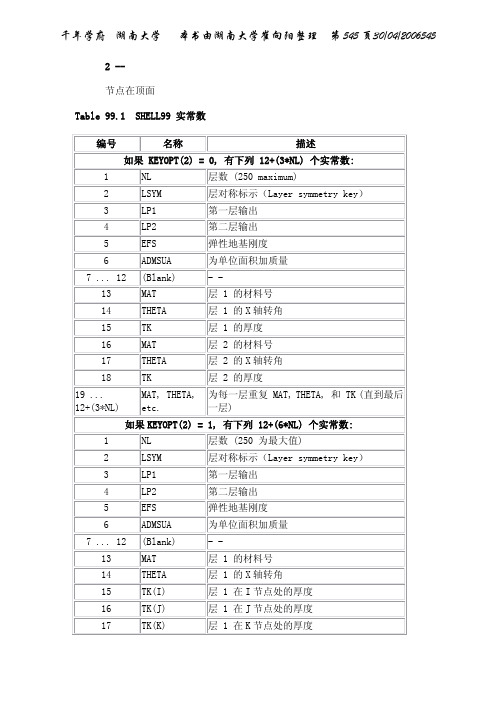
2 -节点在顶面 Table 99.1 SHELL99 实常数
编号
名称
描述
如果 KEYOPT(2) = 0, 有下列 12+(3*NL) 个实常数:
1
NL
层数 (250 maximum)
2
LSYM
层对称标示(Layer symmetry key)
XY, YZ, XZ
在元素坐标系下。
EPTO:EQV
总等效应变(无热应变修正,如果 KEYOPT(2) = 0 or 2 1) 在层坐标系下
FC1 ... FC6, 失效准则值和每个积分点的最大值。只有
FCMAX
KEYOPT(6) = 5 时由输出。
1, 4
FC
失效准则号 (FC1 to FC6, FCMAX)
MAT, THETA, 为每一层重复 MAT, THETA, 和 TK (直到最后
etc.
一层)
如果 KEYOPT(2) = 1, 有下列 12+(6*NL) 个实常数:
1
NL
层数 (250 为最大值)
2
LSYM
层对称标示(Layer symmetry key)
3
LP1
第一层输出
4
LP2
第二层输出
5
SF(X, Y, Z, XY, 应力 (在层坐标系下) causing the maximum value 1, 1
YZ, XZ)
for this criterion in the element.
5
LAYERS
ห้องสมุดไป่ตู้
分界面位置
ANSYS界面常用菜单中文解释
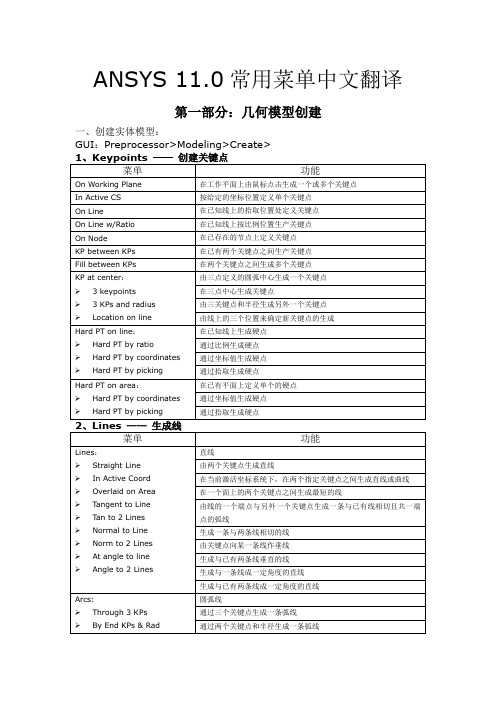
ANSYS 11.0常用菜单中文翻译第一部分:几何模型创建一、创建实体模型:GUI:Preprocessor>Modeling>Create>GUI:Preprocessor>Modeling>Operate>功能:沿已有线的方向并在线上的一个端点上拉伸线的长度GUI:Preprocessor>Modeling>Update Geom>功能:将以前分析所得的节点位移加到现在的有限元模型的节点上第二部分:网格划分技术一、给CAD实体模型分配属性:GUI:Preprocessor>Meshing>MeshTool> 三、单元尺寸控制:GUI:Preprocessor>Meshing>Mesher Opts> 五、连接操作:第三部分:施加载荷与求解过程一、分析类型:GUI:Preprocessor>Solution>Define Loads>1.载荷操作设置第四部分:通用后处理器一、分析类型:GUI:Preprocessor>General Postproc>1.指定用于后处理的文件与结果数据GUI:Preprocessor> General Postproc >Data & File Opts> 2.查看结果文件包含的结果序列汇总信息GUI:Preprocessor> General Postproc >Results Summary> 3.读入用于后处理的结果序列GUI:Preprocessor> General Postproc >Options for Outp> 8.结果观察器GUI:Preprocessor> General Postproc >Results Viewer> 9.生成PGR文件GUI:Preprocessor> General Postproc >Write PGR File> 10. 单元表处理单元结果GUI:Utility Menu> PlotCtrls >Capture Image> GUI:Utility Menu> PlotCtrls >Hard Copy>To file 12. 动画显示结果。
ANSYS界面常用菜单中文解释
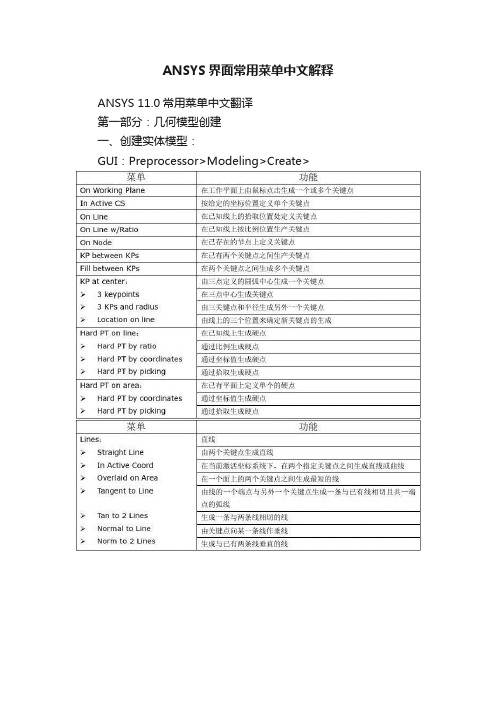
ANSYS界面常用菜单中文解释ANSYS 11.0常用菜单中文翻译第一部分:几何模型创建一、创建实体模型:GUI:Preprocessor>Modeling>Create>二、组合运算操作:GUI:Preprocessor>Modeling>Operate>2、Extend Line ——线延伸功能:沿已有线的方向并在线上的一个端点上拉伸线的长度GUI:Preprocessor>Modeling>Move/Modify>GUI:Preprocessor>Modeling>Copy>五、镜像:GUI:Preprocessor>Modeling>Reflect>六、检查几何模型:GUI:Preprocessor>Modeling>Check Geom>七、删除操作:GUI:Preprocessor>Modeling>Delete>八、更新几何模型:GUI:Preprocessor>Modeling>Update Geom>功能:将以前分析所得的节点位移加到现在的有限元模型的节点上第二部分:网格划分技术一、给CAD实体模型分配属性:GUI:Preprocessor>Meshing>Mesh Attributes>二、网格划分工具:GUI:Preprocessor>Meshing>MeshT ool>三、单元尺寸控制:GUI:Preprocessor>Meshing>Size Cntrls>四、划分器选项设置:GUI:Preprocessor>Meshing>Mesher Opts> 五、连接操作:GUI:Preprocessor>Meshing>Concatenate>六、网格划分:GUI:Preprocessor>Meshing>Mesh>七、修改网格划分:GUI:Preprocessor>Meshing>Modify Mesh>八、检查网格:GUI:Preprocessor>Meshing>Check Mesh>九、清除网格:GUI:Preprocessor>Meshing>Clear>第三部分:施加载荷与求解过程一、分析类型:GUI:Preprocessor>Solution>Analysis Type>二、定义载荷:GUI:Preprocessor>Solution>Define Loads>1.载荷操作设置GUI:Preprocessor>Solution>Define Loads>Settings>2.施加结构载荷GUI:Preprocessor>Solution>Define Loads>Apply>Structural>3.删除载荷GUI:Preprocessor>Solution>Define Loads>Delete>4.载荷运算操作GUI:Preprocessor>Solution>Define Loads>Operate>三、求解计算:GUI:Preprocessor>Solution>Solve>第四部分:通用后处理器一、分析类型:GUI:Preprocessor>General Postproc>1.指定用于后处理的文件与结果数据GUI:Preprocessor> General Postproc >Data & >2.查看结果文件包含的结果序列汇总信息GUI:Preprocessor> General Postproc >Results Summary> 3.读入用于后处理的结果序列GUI:Preprocessor> General Postproc >Read Results>4.显示结果GUI:Preprocessor> General Postproc >Plot Results>5.列表显示结果GUI:Preprocessor> General Postproc >List Results>。
有限元软件ANSYS主要菜单中文解释
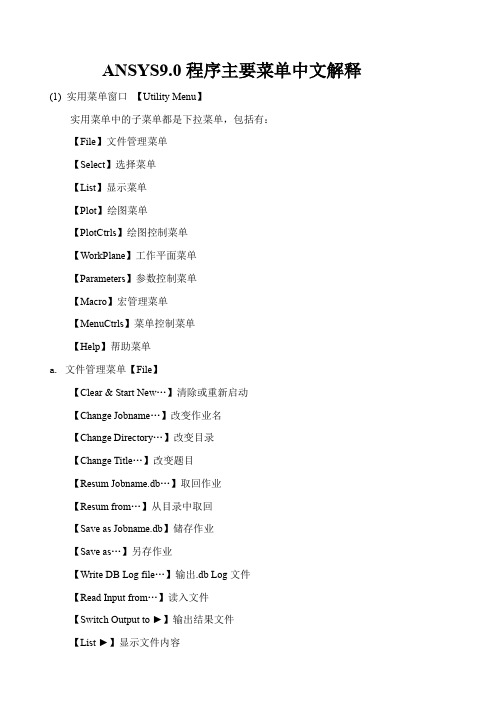
ANSYS9.0程序主要菜单中文解释(1) 实用菜单窗口【Utility Menu】实用菜单中的子菜单都是下拉菜单,包括有:【File】文件管理菜单【Select】选择菜单【List】显示菜单【Plot】绘图菜单【PlotCtrls】绘图控制菜单【WorkPlane】工作平面菜单【Parameters】参数控制菜单【Macro】宏管理菜单【MenuCtrls】菜单控制菜单【Help】帮助菜单a. 文件管理菜单【File】【Clear & Start New…】清除或重新启动【Change Jobname…】改变作业名【Change Directory…】改变目录【Change Title…】改变题目【Resum Jobname.db…】取回作业【Resum from…】从目录中取回【Save as Jobname.db】储存作业【Save as…】另存作业【Write DB Log file…】输出.db Log文件【Read Input from…】读入文件【Switch Output to ►】输出结果文件【List ►】显示文件内容【File Options ►】对文件进行重命名、删除和复制等操作【ANSYS File Options…】设定ANSYS文件的属性等【Import ►】导入其他CAD系统的文件【Export…】导出IGES格式的文件【Report Generator…】报告生成器【Exet…】退出b. 选择菜单【Select】【Entites…】选择实体【Component Manager…】组元管理【Comp/Assembly ►】选择组元和集合【Everything】重新激活整个模型【Everything Below ►】激活某类实体c.显示菜单【List】【File ►】显示文件内容【Status ►】显示选取内容的状态【Keypoint ►】显示关键点的属性和相关数据【Lines…】显示线的属性和相关数据【Areas】显示面的属性和相关数据【V olumes】显示体的属性和相关数据【Nodes…】显示节点的属性和相关数据【Elements ►】显示单元的属性和相关数据【Components】显示组元的属性和相关数据【Picked Entities +】显示选中的实体属性和相关数据【Properties ►】显示要查询内容的属性【Loads ►】显示载荷【Results ►】显示求解结果【Other ►】显示模型中其他的一些信息d. 绘图菜单【Plot】【Replot】重新绘制图形窗口中模型【Keypoints ►】在图形窗口中只绘制关键点【Lines】在图形窗口中只绘制线【Areas】在图形窗口中只绘制面【V olumns】在图形窗口中只绘制三维实体【Specified Entities ►】在图形窗口中只绘制指定的图元【Nodes】在图形窗口中只绘制节点【Elements】在图形窗口中只绘制单元【Layered Elements…】在图形窗口中只绘制分层的单元【Materials…】在图形窗口中只绘制材料属性【Data Tables…】在图形窗口中只绘制定义过的材料属性【Array paramentes…】在图形窗口中只绘制参数【Result ►】在图形窗口中只绘制求解结果【Multi-Plots】在图形窗口中只绘制所有图元【Components ►】在图形窗口中只绘制组元e. 绘图控制菜单【PlotCtrls】【Pan Zoom Rotate…】对模型进行移动、缩放和旋转【View Setings ►】模型观察视角的设置【Numbering…】图元编号显示控制【Symbols…】图元窗口中显示符号的控制【Style ►】模型显示风格控制【Font Controls ►】字体显示风格控制【Window Controls ►】图形窗口中的内容显示控制【Erase Options ►】在图形窗口中进行擦除操作【Animate ►】动画显示控制【Annotation ►】注释【Device Options…】设备选择【Redirect plots ►】更改绘图地址【Hard Copy ►】对屏幕进行硬拷贝【Save Plot ctrls…】储存绘图控制【Restore Plotctrls…】恢复绘图控制【Reset Plot ctrls】重新设置绘图控制【Capture Image…】扑捉图形窗口并以位图等文件保存【Restore Image…】恢复扑捉图形窗口【Write Metafile ►】输出材料数据【Multi-plot Controls…】多窗口绘图控制【Multi- Window Layout…】多窗口显示模型【Best Quality Image ►】最好质量扑捉图形窗口f.工作平面菜单【WorkPlane】【Display Working Plane】是否在图形窗口中显示工作平面【Show WP Status】显示工作平面状态【WP Setting…】工作平面参数设置【Offset WP by Increments…】对工作平面进行旋转【Offsets WP to ►】把工作平面移动到指定的图元位置【Align WP with ►】把工作平面按指定方向设置【Change Active CS to ►】更改当前激活坐标系【Change Display CS to ►】更改当前显示的坐标系【Local Coordinage Systems ►】局部坐标系的建立或删除等相关操作g.参数控制菜单【Parameters】h. 宏管理菜单【Macro】i. 菜单控制菜单【MenuCtrls】【Color Selection…】彩色选择【Font Selection…】字体选择【Update Toolbar】更改工具栏窗口【Edit Toolbar…】编辑工具栏窗口【Save Toolbar…】保存更改后的工具栏窗口【Restore Toolbar…】恢复工具栏窗口【Message Controls…】信息控制窗口【Save Menu Layout】保存更改后的菜单布局控制j.【Help】帮助菜单ANSYS的文档都在帮助菜单中,用到时可以查看。
有限元软件ANSYS主要菜单中文解释
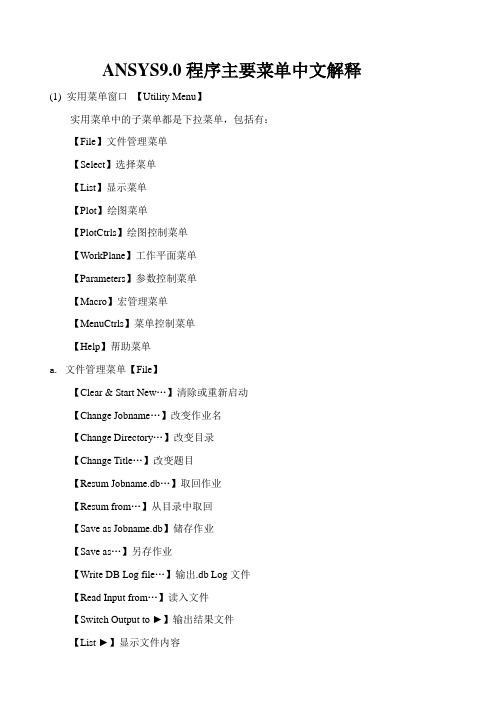
ANSYS9.0程序主要菜单中文解释(1) 实用菜单窗口【Utility Menu】实用菜单中的子菜单都是下拉菜单,包括有:【File】文件管理菜单【Select】选择菜单【List】显示菜单【Plot】绘图菜单【PlotCtrls】绘图控制菜单【WorkPlane】工作平面菜单【Parameters】参数控制菜单【Macro】宏管理菜单【MenuCtrls】菜单控制菜单【Help】帮助菜单a. 文件管理菜单【File】【Clear & Start New…】清除或重新启动【Change Jobname…】改变作业名【Change Directory…】改变目录【Change Title…】改变题目【Resum Jobname.db…】取回作业【Resum from…】从目录中取回【Save as Jobname.db】储存作业【Save as…】另存作业【Write DB Log file…】输出.db Log文件【Read Input from…】读入文件【Switch Output to ►】输出结果文件【List ►】显示文件内容【File Options ►】对文件进行重命名、删除和复制等操作【ANSYS File Options…】设定ANSYS文件的属性等【Import ►】导入其他CAD系统的文件【Export…】导出IGES格式的文件【Report Generator…】报告生成器【Exet…】退出b. 选择菜单【Select】【Entites…】选择实体【Component Manager…】组元管理【Comp/Assembly ►】选择组元和集合【Everything】重新激活整个模型【Everything Below ►】激活某类实体c.显示菜单【List】【File ►】显示文件内容【Status ►】显示选取内容的状态【Keypoint ►】显示关键点的属性和相关数据【Lines…】显示线的属性和相关数据【Areas】显示面的属性和相关数据【V olumes】显示体的属性和相关数据【Nodes…】显示节点的属性和相关数据【Elements ►】显示单元的属性和相关数据【Components】显示组元的属性和相关数据【Picked Entities +】显示选中的实体属性和相关数据【Properties ►】显示要查询内容的属性【Loads ►】显示载荷【Results ►】显示求解结果【Other ►】显示模型中其他的一些信息d. 绘图菜单【Plot】【Replot】重新绘制图形窗口中模型【Keypoints ►】在图形窗口中只绘制关键点【Lines】在图形窗口中只绘制线【Areas】在图形窗口中只绘制面【V olumns】在图形窗口中只绘制三维实体【Specified Entities ►】在图形窗口中只绘制指定的图元【Nodes】在图形窗口中只绘制节点【Elements】在图形窗口中只绘制单元【Layered Elements…】在图形窗口中只绘制分层的单元【Materials…】在图形窗口中只绘制材料属性【Data Tables…】在图形窗口中只绘制定义过的材料属性【Array paramentes…】在图形窗口中只绘制参数【Result ►】在图形窗口中只绘制求解结果【Multi-Plots】在图形窗口中只绘制所有图元【Components ►】在图形窗口中只绘制组元e. 绘图控制菜单【PlotCtrls】【Pan Zoom Rotate…】对模型进行移动、缩放和旋转【View Setings ►】模型观察视角的设置【Numbering…】图元编号显示控制【Symbols…】图元窗口中显示符号的控制【Style ►】模型显示风格控制【Font Controls ►】字体显示风格控制【Window Controls ►】图形窗口中的内容显示控制【Erase Options ►】在图形窗口中进行擦除操作【Animate ►】动画显示控制【Annotation ►】注释【Device Options…】设备选择【Redirect plots ►】更改绘图地址【Hard Copy ►】对屏幕进行硬拷贝【Save Plot ctrls…】储存绘图控制【Restore Plotctrls…】恢复绘图控制【Reset Plot ctrls】重新设置绘图控制【Capture Image…】扑捉图形窗口并以位图等文件保存【Restore Image…】恢复扑捉图形窗口【Write Metafile ►】输出材料数据【Multi-plot Controls…】多窗口绘图控制【Multi- Window Layout…】多窗口显示模型【Best Quality Image ►】最好质量扑捉图形窗口f.工作平面菜单【WorkPlane】【Display Working Plane】是否在图形窗口中显示工作平面【Show WP Status】显示工作平面状态【WP Setting…】工作平面参数设置【Offset WP by Increments…】对工作平面进行旋转【Offsets WP to ►】把工作平面移动到指定的图元位置【Align WP with ►】把工作平面按指定方向设置【Change Active CS to ►】更改当前激活坐标系【Change Display CS to ►】更改当前显示的坐标系【Local Coordinage Systems ►】局部坐标系的建立或删除等相关操作g.参数控制菜单【Parameters】h. 宏管理菜单【Macro】i. 菜单控制菜单【MenuCtrls】【Color Selection…】彩色选择【Font Selection…】字体选择【Update Toolbar】更改工具栏窗口【Edit Toolbar…】编辑工具栏窗口【Save Toolbar…】保存更改后的工具栏窗口【Restore Toolbar…】恢复工具栏窗口【Message Controls…】信息控制窗口【Save Menu Layout】保存更改后的菜单布局控制j.【Help】帮助菜单ANSYS的文档都在帮助菜单中,用到时可以查看。
Ansys中文帮助-单元详解-COMBIN14
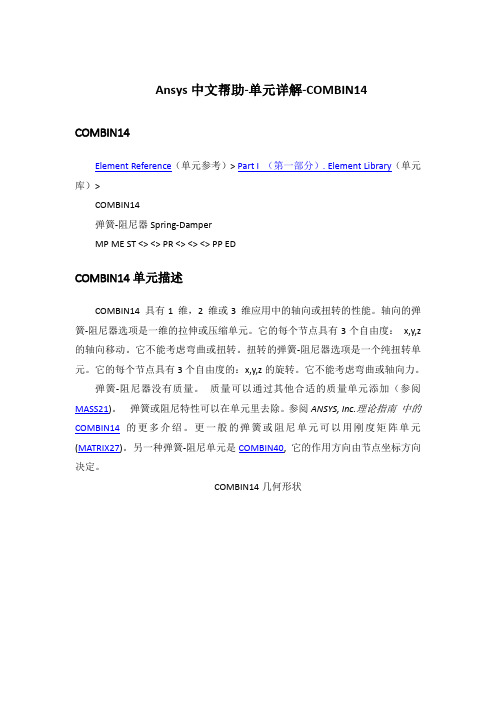
Ansys中文帮助-单元详解-COMBIN14 COMBIN14Element Reference(单元参考)> Part I (第一部分). Element Library(单元库)>COMBIN14弹簧-阻尼器Spring-DamperMP ME ST <> <> PR <> <> <> PP EDCOMBIN14单元描述COMBIN14 具有1 维,2 维或3 维应用中的轴向或扭转的性能。
轴向的弹簧-阻尼器选项是一维的拉伸或压缩单元。
它的每个节点具有3个自由度:x,y,z 的轴向移动。
它不能考虑弯曲或扭转。
扭转的弹簧-阻尼器选项是一个纯扭转单元。
它的每个节点具有3个自由度的:x,y,z的旋转。
它不能考虑弯曲或轴向力。
弹簧-阻尼器没有质量。
质量可以通过其他合适的质量单元添加(参阅MASS21)。
弹簧或阻尼特性可以在单元里去除。
参阅ANSYS, Inc.理论指南中的COMBIN14的更多介绍。
更一般的弹簧或阻尼单元可以用刚度矩阵单元(MATRIX27)。
另一种弹簧-阻尼单元是COMBIN40, 它的作用方向由节点坐标方向决定。
COMBIN14几何形状2 维单元必须位于z=常数的平面内(即xy平面-译注)COMBIN14输入数据这个单元的几何形状,节点位置和坐标系统可以在“Figure 14.1 COMBIN14几何形状”中找到。
这个单元由两个节点,一个弹簧常数(k)和阻尼系数(c v)1 和(c v)2组成。
阻尼特性不能用于静力或无阻尼的模态分析。
轴向弹簧常数的单位是“力/长度”,阻尼系数的单位是“力*时间/长度”。
扭转弹簧常数和阻尼系数的单位是“力*长度/弧度”和“力*长度*时间/弧度”。
对于2维轴对称问题,这些值应该基于360°。
单元的阻尼部分只是把阻尼系数传到结构阻尼矩阵。
阻尼力(F) 或扭矩(T) 由下式计算:F x = - c v du x/dt or Tθ = - c v d θ/dt这里c v是阻尼系数,由c v = (c v)1 + (c v)2v式确定。
ANSYS 操作菜单中英文对照
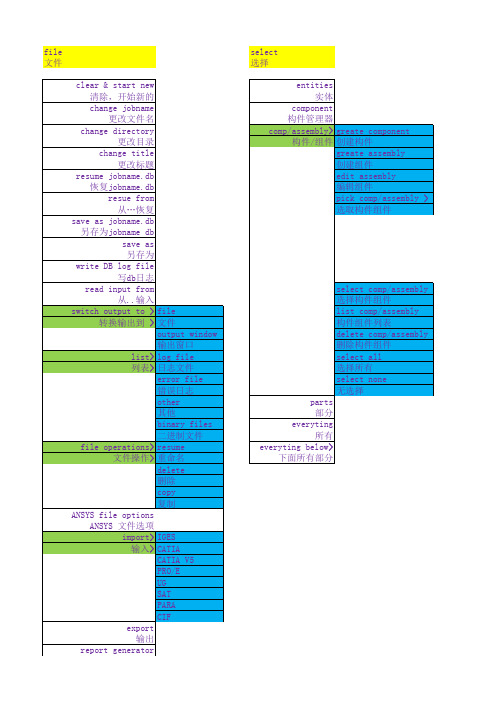
report generator
select 选择
entities 实体
component 构件管理器 comp/assembly> greate component 构件/组件 创建构件
attributes realconst 属性常量 attributes only 仅属性 layered elements 分层单元 components 构件 parts 部分 picked entities 选取实体 properties > element tupe
属性 单元类型
all real constants
specified entities> keypoints 指定实体 关键点 lines 线 areas 面 volumes 体 nodes 节点 elements 单元
layered enements 分层单元
materials 材料
data tables 数据表
array parameters 矩阵参数 result > deformed shape 结果 不成形的外形 control plot > 轮廓绘图
信息 全局信息
graphics > general
图形 通用
window 1
窗口1
window 2
窗口2
window 3
窗口3
window 4
窗口4
window 5
窗口5
working plane
ansys 质量单元 用法

ANSYS是一种广泛应用于工程领域的计算机辅助工程(CAE)软件,它提供了丰富的功能和工具来进行结构分析、流体动力学模拟、电磁场分析等。
在ANSYS中,质量单元(Element)是分析模型中的基本单元,用于离散化结构或介质,以便进行数值计算和仿真。
本文将详细介绍ANSYS质量单元的用法。
一、质量单元概述质量单元是指模型中的一个离散化单元,可以是点、线、面或体。
它们在模型中的分布和连接方式决定了分析结果的准确性和精度。
在ANSYS中,常见的质量单元包括节点单元、线单元、面单元和体单元。
不同类型的质量单元适用于不同的分析问题。
二、节点单元1. 定义:节点单元是将结构或介质离散为节点的集合,每个节点只有一个自由度。
节点单元通常用于分析固体结构的位移、应力和应变等问题。
2. 用法:使用ANSYS的节点单元时,需要定义节点的坐标和边界条件,以及节点上的荷载和约束。
通过连接不同节点之间的单元,可以形成复杂的结构网格。
三、线单元1. 定义:线单元是连接节点的线段或曲线,用于模拟细长结构或流体管道等问题。
常见的线单元包括梁单元和壳单元。
2. 用法:使用ANSYS的线单元时,需要定义线段的起点和终点,并指定线段的截面特性。
通过连接不同线段之间的单元,可以构建出复杂的结构模型。
四、面单元1. 定义:面单元是由节点或线单元组成的平面区域,可以用于分析板、薄壳结构等问题。
常见的面单元包括三角形单元和四边形单元。
2. 用法:使用ANSYS的面单元时,需要定义节点或线单元的连接方式,并指定面单元的节点顺序。
通过连接不同面单元之间的单元,可以建立复杂的结构网格。
五、体单元1. 定义:体单元是由节点、线单元或面单元组成的立体区域,可以用于分析实体结构或流体介质等问题。
常见的体单元包括四面体单元和六面体单元。
2. 用法:使用ANSYS的体单元时,需要定义节点、线单元或面单元的连接方式,并指定体单元的节点顺序。
通过连接不同体单元之间的单元,可以构建出复杂的结构网格。
Ansys中文帮助-单元详解-MASS166
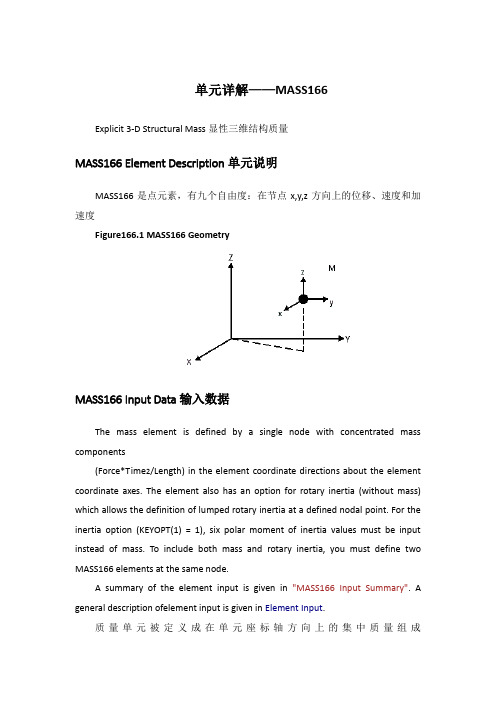
单元详解——MASS166Explicit 3-D Structural Mass显性三维结构质量MASS166 Element Description单元说明MASS166是点元素,有九个自由度:在节点x,y,z方向上的位移、速度和加速度Figure166.1 MASS166 GeometryMASS166 Input Data输入数据The mass element is defined by a single node with concentrated mass components(Force*Time2/Length) in the element coordinate directions about the element coordinate axes. The element also has an option for rotary inertia (without mass) which allows the definition of lumped rotary inertia at a defined nodal point. For the inertia option (KEYOPT(1) = 1), six polar moment of inertia values must be input instead of mass. To include both mass and rotary inertia, you must define two MASS166 elements at the same node.A summary of the element input is given in "MASS166 Input Summary". A general description ofelement input is given in Element Input.质量单元被定义成在单元座标轴方向上的集中质量组成(Force*Time2/Length)的单一节点。
完整版ansys 中文帮助手册----内容与目录
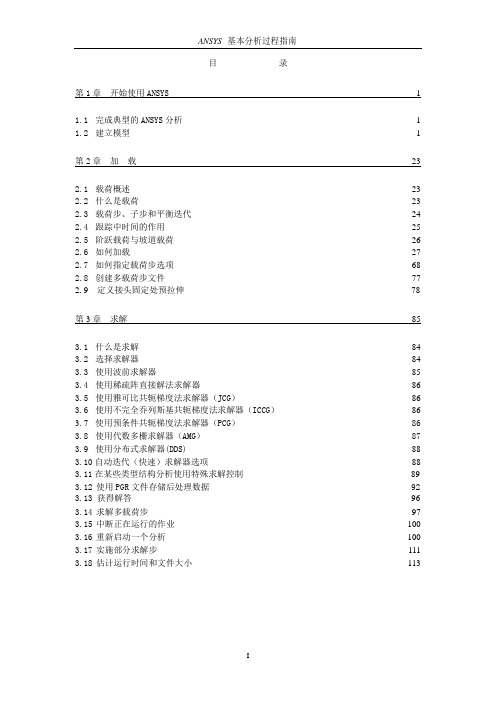
目录第1 章开始使用ANSYS 11.1 完成典型的ANSYS 分析 1 1.2 建立模型 1第2 章加载232.1 载荷概述23 2.2 什么是载荷23 2.3 载荷步、子步和平衡迭代24 2.4 跟踪中时间的作用25 2.5 阶跃载荷与坡道载荷26 2.6 如何加载27 2.7 如何指定载荷步选项68 2.8 创建多载荷步文件77 2.9 定义接头固定处预拉伸78第3 章求解853.1 什么是求解84 3.2 选择求解器84 3.3 使用波前求解器85 3.4 使用稀疏阵直接解法求解器86 3.5 使用雅可比共轭梯度法求解器(JCG)86 3.6 使用不完全乔列斯基共轭梯度法求解器(ICCG)86 3.7 使用预条件共轭梯度法求解器(PCG)86 3.8 使用代数多栅求解器(AMG)87 3.9 使用分布式求解器(DDS)88 3.10 自动迭代(快速)求解器选项88 3.11 在某些类型结构分析使用特殊求解控制89 3.12 使用PGR 文件存储后处理数据92 3.13 获得解答96 3.14 求解多载荷步97 3.15 中断正在运行的作业100 3.16 重新启动一个分析100 3.17 实施部分求解步111 3.18 估计运行时间和文件大小1133.19 奇异解114第4 章后处理概述1164.1 什么是后处理116 4.2 结果文件117 4.3 后处理可用的数据类型117第5 章通用后处理器(POST1) 1185.1 概述118 5.2 将数据结果读入数据库118 5.3 在POST1 中观察结果127 5.4 在POST1 中使用PGR 文件152 5.5 POST1 的其他后处理内容160第6 章时间历程后处理器(POST26)1746.1 时间历程变量观察器174 6.2 进入时间历程处理器176 6.3 定义变量177 6.4 处理变量并进行计算179 6.5 数据的输入181 6.6 数据的输出183 6.7 变量的评价184 6.8 POST26 后处理器的其它功能187第7 章选择和组件190 7.1 什么是选择190 7.2 选择实体190 7.3 为有意义的后处理选择194 7.4 将几何项目组集成部件与组件195第8 章图形使用入门1988.1 概述198 8.2 交互式图形与“外部”图形198 8.3 标识图形设备名(UNIX 系统)198 8.4 指定图形显示设备的类型(WINDOWS 系统)2018.5 与系统相关的图形信息202 8.6 产生图形显示205 8.7 多重绘图技术207第9 章通用图形规范2109.1 概述210 9.2 用GUI 控制显示210 9.3 多个ANSYS 窗口,叠加显示210 9.4 改变观察角、缩放及平移211 9.5 控制各种文本和符号214 9.6 图形规范杂项217 9.7 3D 输入设备支持218第10 章增强型图形21910.1 图形显示的两种方法219 10.2P OWER G RAPHICS 的特性219 10.3何时用P OWER G RAPHICS219 10.4激活和关闭P OWER G RAPHICS220 10.5怎样使用P OWER G RAPHICS220 10.6希望从P OWER G RAPHICS 绘图中做什么220第11 章创建几何显示22311.1 用GUI 显示几何体223 11.2 创建实体模型实体的显示223 11.3 改变几何显示的说明224第12 章创建几何模型结果显示23312.1 利用GUI 来显示几何模型结果233 12.2 创建结果的几何显示233 12.3 改变POST1 结果显示规范235 12.4 Q-S LICE 技术238 12.5 等值面技术238 12.6 控制粒子流或带电粒子的轨迹显示239第13 章生成图形24013.1 使用GUI 生成及控制图240 13.2 图形显示动作240 13.3 改变图形显示指定241第14章注释24514.1 注释概述245 14.2 二维注释245 14.3 为ANSYS 模型生成注释246 14.4 三维注释246 14.5 三维查询注释247第15 章动画24815.1 动画概述248 15.2 在ANSYS 中生成动画显示248 15.3 使用基本的动画命令248 15.4 使用单步动画宏249 15.5 离线捕捉动画显示图形序列249 15.6 独立的动画程序250 15.7 WINDOWS 环境中的动画251第16 章外部图形25316.1 外部图形概述253 16.2 生成中性图形文件254 16.3 DISPLAY 程序观察及转换中性图形文件255 16.4 获得硬拷贝图形258第17 章报告生成器25917.1 启动报告生成器259 17.2 抓取图象260 17.3 捕捉动画260 17.4 获得数据表格261 17.5 获取列表264 17.6 生成报告26417.7 报告生成器的默认设置267 第18 章 CMAP 程序26918.1 CMAP 概述269 18.2 作为独立程序启动CMAP269 18.3 在ANSYS 内部使用CMAP271 18.4 用户化彩色图271第19 章文件和文件管理27419.1 文件管理概述274 19.2 更改缺省文件名274 19.3 将输出送到屏幕、文件或屏幕及文件275 19.4 文本文件及二进制文件275 19.5 将自己的文件读入ANSYS 程序278 19.6 在ANSYS 程序中写自己的ANSYS 文件279 19.7 分配不同的文件名280 19.8 观察二进制文件内容(AXU2)280 19.9 在结果文件上的操作(AUX3)280 19.10 其它文件管理命令280第20 章内存管理与配置28220.1 内存管理282 20.2 基本概念282 20.3 怎样及何时进行内存管理283 20.4 配置文件286第1 章开始使用ANSYS1.1 完成典型的ANSYS 分析ANSYS 软件具有多种有限元分析的能力,包括从简单线性静态分析到复杂的非线性瞬态动力学分析。
ANSYS单元描述中文实用版资料
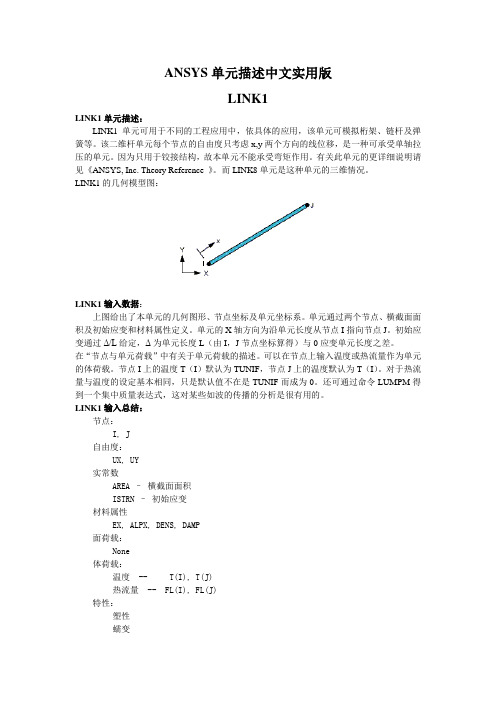
ANSYS单元描述中文实用版LINK1LINK1单元描述:LINK1单元可用于不同的工程应用中,依具体的应用,该单元可模拟桁架、链杆及弹簧等。
该二维杆单元每个节点的自由度只考虑x,y两个方向的线位移,是一种可承受单轴拉压的单元。
因为只用于铰接结构,故本单元不能承受弯矩作用。
有关此单元的更详细说明请见《ANSYS, Inc. Theory Reference 》。
而LINK8单元是这种单元的三维情况。
LINK1的几何模型图:LINK1输入数据:上图给出了本单元的几何图形、节点坐标及单元坐标系。
单元通过两个节点、横截面面积及初始应变和材料属性定义。
单元的X轴方向为沿单元长度从节点I指向节点J。
初始应变通过Δ/L给定,Δ为单元长度L(由I,J节点坐标算得)与0应变单元长度之差。
在“节点与单元荷载”中有关于单元荷载的描述。
可以在节点上输入温度或热流量作为单元的体荷载。
节点I上的温度T(I)默认为TUNIF,节点J上的温度默认为T(I)。
对于热流量与温度的设定基本相同,只是默认值不在是TUNIF而成为0。
还可通过命令LUMPM得到一个集中质量表达式,这对某些如波的传播的分析是很有用的。
LINK1输入总结:节点:I, J自由度:UX, UY实常数AREA –横截面面积ISTRN –初始应变材料属性EX, ALPX, DENS, DAMP面荷载:None体荷载:温度-- T(I), T(J)热流量-- FL(I), FL(J)特性:塑性蠕变膨胀应力硬化大变形单元生死KEYOPTSNoneLINK1输出数据:单元的求解输出包括以下两方面:●节点位移包括的全部节点解中;●其它输出信息见“LINK1单元结果输出说明表”以下的“LINK1应力计算图”也说明了一些情况,而有关结果输出的总体介绍参见“Solution Output”,对结果的查看方法请见《ANSYS Basic Analysis Guide 》LINK1应力计算图以下“单元输出信息表”中第一列给出了各输出项的名称,用命令ETABLE(POST1)及ESOL(POST26)可定义这些变量用于查询。
ANSYS菜单中英文对照(非常详细)
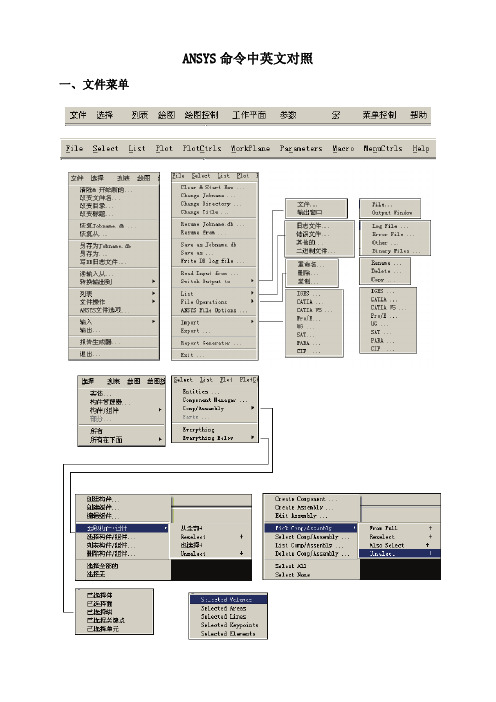
ANSYS命令中英文对照 一、文件菜单二、工具栏三、主菜单1、一级菜单2、二级菜单3、三级菜单4、四级菜单5、五级菜单1、ANSYS12.1 Workbench界面相关分析系统和组件说明【Analysis Systems】分析系统【Component Systems】组件系统【CustomSystems】自定义系统【Design Exploration】设计优化分析类型说明Electric (ANSYS) ANSYS电场分析Explicit Dynamics (ANSYS) ANSYS显式动力学分析Fluid Flow (CFX) CFX流体分析Fluid Flow (Fluent) FLUENT流体分析Hamonic Response (ANSYS) ANSYS谐响应分析Linear Buckling (ANSYS) ANSYS线性屈曲Magnetostatic (ANSYS) ANSYS静磁场分析Modal (ANSYS) ANSYS模态分析Random Vibration (ANSYS) ANSYS随机振动分析Response Spectrum (ANSYS) ANSYS响应谱分析Shape Optimization (ANSYS) ANSYS形状优化分析Static Structural (ANSYS) ANSYS结构静力分析Steady-State Thermal (ANSYS) ANSYS稳态热分析Thermal-Electric (ANSYS) ANSYS热电耦合分析Transient Structural(ANSYS) ANSYS结构瞬态分析Transient Structural(MBD) MBD 多体结构动力分析Transient Thermal(ANSYS) ANSYS瞬态热分析组件类型说明AUTODYN AUTODYN非线性显式动力分析BladeGen 涡轮机械叶片设计工具CFX CFX高端流体分析工具Engineering Data 工程数据工具Explicit Dynamic(LS-DYNA)LS-DYNA 显式动力分析Finite Element Modeler FEM有限元模型工具FLUNET FLUNET 流体分析Geometry 几何建模工具Mechanical APDL 机械APDL命令Mechanical Model 机械分析模型Mesh 网格划分工具Results 结果后处理工具TurboGrid 涡轮叶栅通道网格生成工具Vista TF 叶片二维性能评估工具2、主菜单【File】文件操作【View】窗口显示【Tools】提供工具【Units】单位制【Help】帮助信息3、基本工具条【New】新建文件【Open】打开文件【Save】保存文件【Save As】另存为文件【Import】导入模型【Compact Mode】紧凑视图模式【Shade Exterior and Edges】轮廓线显示【Wireframe】线框显示【Ruler】显示标尺【Legend】显示图例【Triad】显示坐标图示【Expand All】展开结构树【Collapse Environments】折叠结构树【Collapse Models】折叠结构树中的Models项【Named Selections】命名工具条【Unit Conversion】单位转换工具【Messages:Messages】信息窗口【Simulation Wizard】向导【Graphics Annotations】注释【Section Planes】截面信息窗口【Reset Layout】重新安排界面4、建模【Geometry】几何模型【New Geometry】新建几何模型【Details View】详细信息窗口【Graphics】图形窗口:显示当前模型状态【Extrude】拉伸【Revolve】旋转【Sweep】扫掠【Skin/Loft】蒙皮【Thin/Surface】抽壳: 【Thin】创建薄壁实体【Surface】创建简化壳【Face to Remove】删除面:所选面将从体中删除。
